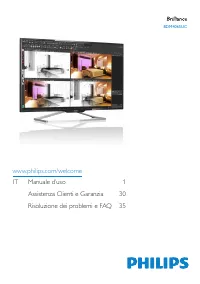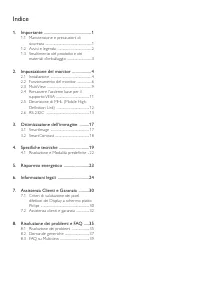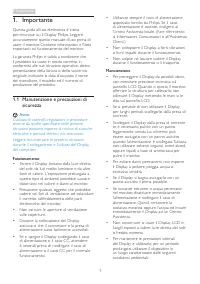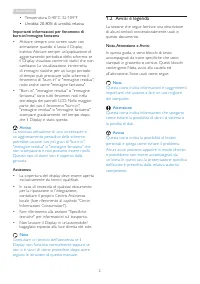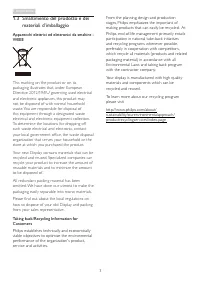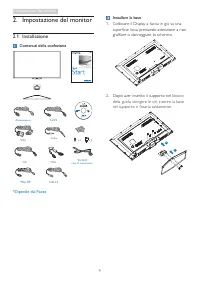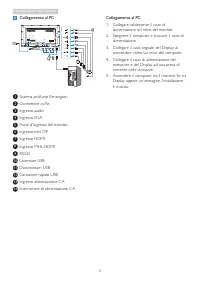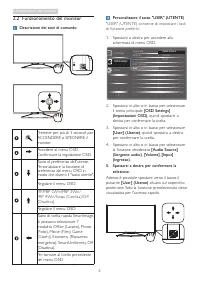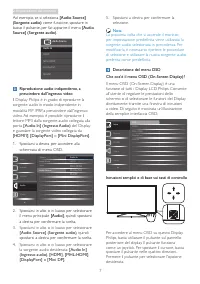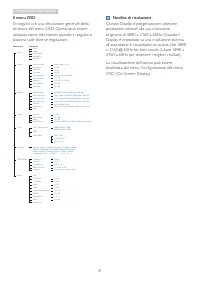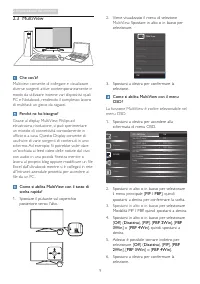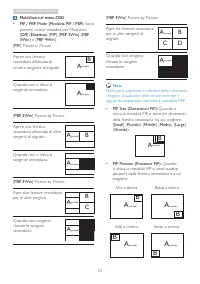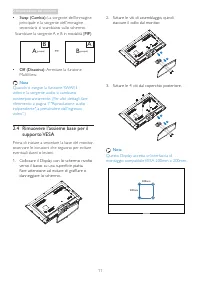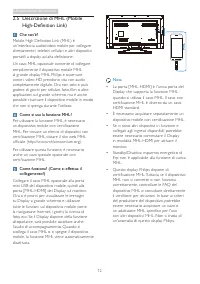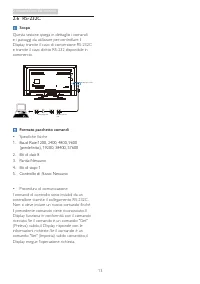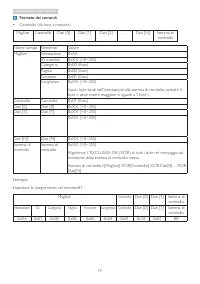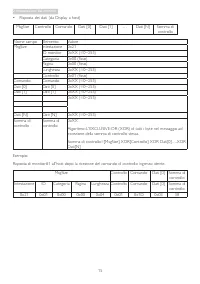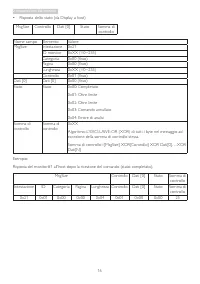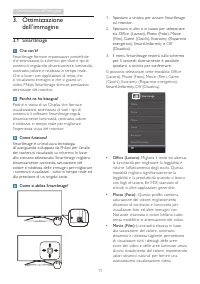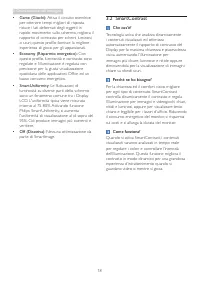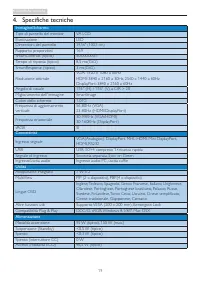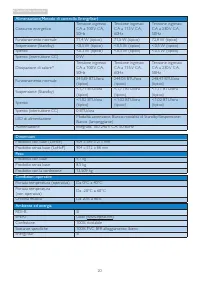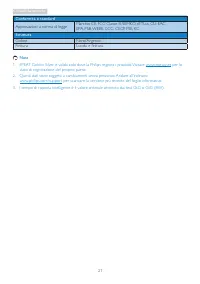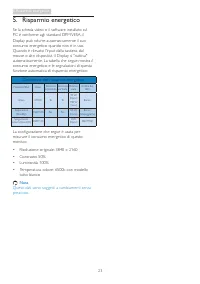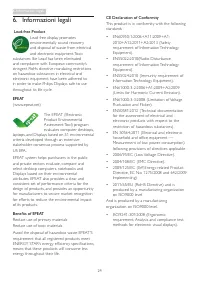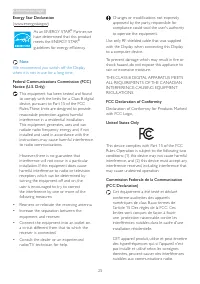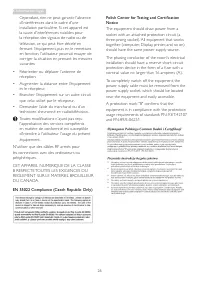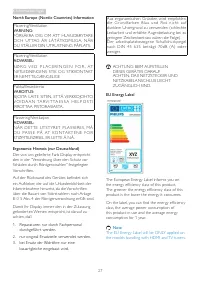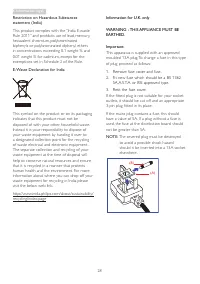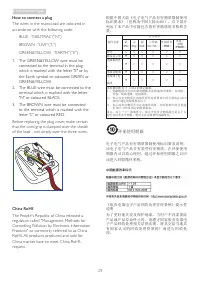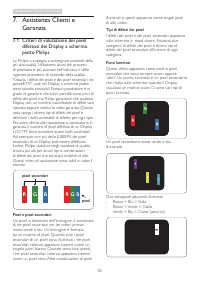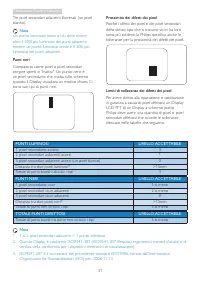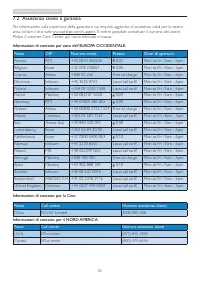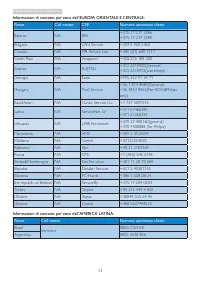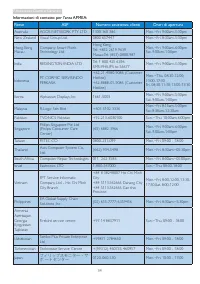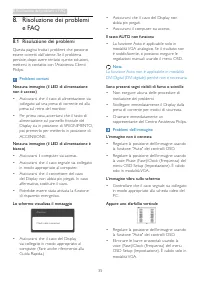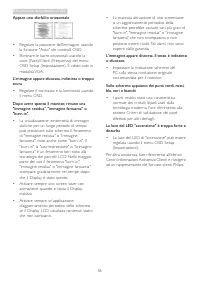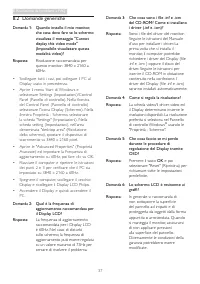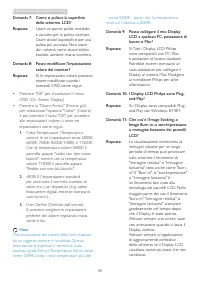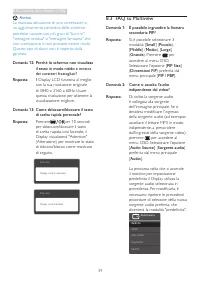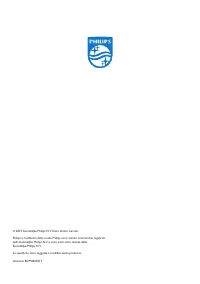Pagina 2 - Indice; Manutenzione e precauzioni di
Indice 1. Importante ............................................. 1 1.1 Manutenzione e precauzioni di sicurezza .............................................................1 1.2 Avvisi e legenda .............................................2 1.3 Smaltimento del prodotto e dei materiali d’imballagg...
Pagina 3 - Avvisi
1 1. Importante 1. Importante Questa guida all’uso elettronica è intesa per chiunque usi il Display Philips. Leggere accuratamente questo manuale d’uso prima di usare il monitor. Contiene informazioni e Nota impor tanti sul funzionamento del monitor.La garanzia Philips è valida a condizione che il p...
Pagina 4 - Avvisi e legenda; Nota, Attenzione e Avvisi
2 1. Importante • Temperatura: 0-40°C 32-104°F • Umidità: 20-80% di umidità relativa Importanti informazioni per fenomeno di burn-in/immagine fantasma • Attivare sempre uno screen saver con animazione quando si lascia il Display inattivo. Attivare sempre un’applicazione di aggiornamento periodico de...
Pagina 6 - Impostazione del monitor; Contenuti della confezione
4 2. Impostazione del monitor 2. Impostazione del monitor 2.1 Installazione Contenuti della confezione *Mini DP x 4 x 4 *Dipende dal Paese Installare la base 1. Collocare il Display a faccia in giù su una superficie liscia, prestando attenzione a non graffiare o danneggiare lo schermo. 2. Dopo aver ...
Pagina 7 - Collegamento al PC
5 2. Impostazione del monitor Collegamento al PC 11 12 13 14 8 9 7 5 4 3 2 1 10 6 RS232 mini DP 1 Sistema antifur to Kensington 2 Connettore cuffie 3 Ingresso audio 4 Ingresso VGA 5 Por te d'ingresso del monitor 6 ingresso mini DP 7 Ingresso HDMI 8 Ingresso MHL-HDMI 9 RS232 10 Upstream USB 11 Downst...
Pagina 8 - Funzionamento del monitor; Descrizione dei tasti di comando
6 2. Impostazione del monitor 2.2 Funzionamento del monitor Descrizione dei tasti di comando Premere per più di 3 secondi per ACCENDERE o SPEGNERE il monitor. Accedere al menu OSD. Confermare la regolazione OSD.Tasto di preferenza dell'utente. Personalizzare la funzione di preferenza dal menu OSD in...
Pagina 9 - Riproduzione audio indipendente, a; Nota
7 2. Impostazione del monitor Ad esempio, se si seleziona [Audio Source] (Sorgente audio) come funzione, spostare in basso il pulsante, per far apparire il menu [Audio Source] (Sorgente audio) . U Riproduzione audio indipendente, a prescindere d...
Pagina 10 - Il menu OSD; Notifica di risoluzione
8 2. Impostazione del monitor Il menu OSD Di seguito vi è una descrizione generale della struttura del menu OSD. Questa può essere utilizzata come riferimento quando in seguito si lavorerà sulle diverse regolazioni. Main menu Sub menu Picture OSD Settings Setup Language Color Input Audio PIP/PBP Hor...
Pagina 12 - MultiView nel menu OSD
10 2. Impostazione del monitor MultiView nel menu OSD • PIP / PBP Mode (Modalità PIP / PBP): Sono presenti cinque modalità per MultiView: [ Off ] ( Disattiva ) , [ PIP ], [ PBP 2Win ], [ PBP 3Win ] e [ PBP 4Win ]. [ PIP ]: Picture in Picture Aprire una finestra secondaria affiancata di un'altra sorg...
Pagina 13 - PIP; supporto VESA
11 2. Impostazione del monitor • Swap (Cambia): La sorgente dell'immagine principale e la sorgente dell'immagine secondaria si scambiano sullo schermo. Scambiare la sorgente A e B in modalità [ PIP ]: B A ↔ B A • Off (Disattiva): Arrestare la funzione MultiView. Nota Quando si esegue la funzione SWA...
Pagina 14 - Come si usa la funzione MHL?
12 2. Impostazione del monitor 2.5 Descrizione di MHL (Mobile High-Definition Link) Che cos’è? Mobile High Definition Link (MHL) è un'interfaccia audio/video mobile per collegare direttamente i telefoni cellulari e altri dispositivi por tatili a display ad alta definizione. Un cavo MHL opzionale con...
Pagina 15 - Scopo; Formato pacchetto comandi
13 2. Impostazione del monitor 2.6 RS-232C Scopo Questa sezione spiega in dettaglio i comandi e i passaggi da utilizzare per controllare il Display tramite il cavo di conversione RS-232C e tramite il cavo diritto RS-232 disponibile in commercio. RS-232 straight cable RS-232C conversion cable RS-232C...
Pagina 16 - Formato dei comandi
14 2. Impostazione del monitor Formato dei comandi • Controllo (da host a monitor) MsgSize Controllo Dati [0] Dati [1] Dati [2] … Dati [N] Somma di controllo Nome campo Elemento Valore MsgSize Intestazione 0xA6 ID monitor 0xXX (=0~255) Categoria 0x00 (fisso) Pagina 0x00 (fisso) Funzione 0x00 (fisso)...
Pagina 19 - Ottimizzazione dell’immagine; dell’immagine; Perché ne ho bisogno?
17 3. Ottimizzazione dell’immagine 3. Ottimizzazione dell’immagine 3.1 SmartImage Che cos’è? Smar tImage fornisce impostazioni predefinite che ottimizzano lo schermo per diversi tipi di contenuti, regolando dinamicamente luminosità, contrasto, colore e nitidezza in tempo reale. Che si lavori con app...
Pagina 21 - Specifiche tecniche; Connettività
19 4. Specifiche tecniche 4. Specifiche tecniche Immagine/Schermo Tipo di pannello del monitor VA LCD Illuminazione LED Dimensioni del pannello 39,56" (100,5 cm) Rappor to proporzioni 16:9 Smar tContrast (tipico) 50.000.000:1 Tempo di risposta (tipico) 8,5 ms(GtG) Smar tResponse (tipico) 3 ms(Gt...
Pagina 22 - Alimentazione(Metodo di controllo EnergyStar)
20 4. Specifiche tecniche Alimentazione(Metodo di controllo EnergyStar) Consumo energetico Tensione ingresso CA a 100 V CA, 50Hz Tensione ingresso CA a 115 V CA, 60Hz Tensione ingresso CA a 230 V CA, 50Hz Funzionamento normale 71,4 W (tipico) 71,5 W (tipico) 72,8 W (tipico) Sospensione (Standby) <...
Pagina 23 - Conformità e standard
21 4. Specifiche tecniche Conformità e standard Approvazioni a norma di legge Marchio CE, FCC Classe B, SEMKO, cETLus, CU-EAC, EPA, PSB, WEEE, CCC, CECP, PSE, KC Struttura Colore Nero/Argento Finitura Lucida e finitura Nota 1. EPEAT Gold o Silver è valida solo dove la Philips registra i prodotti. Vi...
Pagina 24 - Risoluzione e Modalità; Risoluzione massima
22 4. Specifiche tecniche 4.1 Risoluzione e Modalità predefinite Risoluzione massima 1920 x 1080 a 60Hz (ingresso analogico) 3840 x 2160 a 60Hz (ingresso digitale) Risoluzione raccomandata 3840 x 2160 a 60Hz (ingresso digitale) Frequenza orizzontale (kHz) Risoluzione Frequenza verticale (Hz) 31,47 7...
Pagina 25 - Risparmio energetico
23 5. Risparmio energetico 5. Risparmio energetico Se la scheda video o il software installato sul PC è conforme agli standard DPM VESA, il Display può ridurre automaticamente il suo consumo energetico quando non è in uso. Quando è rilevato l'input dalla tastiera, dal mouse o altri dispositivi, il D...
Pagina 32 - Assistenza Clienti e Garanzia; Assistenza Clienti e; Criteri di valutazione dei pixel; Pixel e pixel secondari
30 7. Assistenza Clienti e Garanzia 7. Assistenza Clienti e Garanzia 7.1 Criteri di valutazione dei pixel difettosi dei Display a schermo piatto Philips La Philips si impegna a consegnare prodotti della più alta qualità. Utilizziamo alcuni dei processi di produzione più avanzati nell'industria e del...
Pagina 34 - Assistenza clienti e garanzia; Informazioni di contatto per zona dell’EUROPA OCCIDENTALE:; Paese
32 7. Assistenza Clienti e Garanzia 7.2 Assistenza clienti e garanzia Per informazioni sulla coper tura della garanzia e sui requisiti aggiuntivi di assistenza validi per la vostra area, visitare il sito web www.philips.com/suppor t. È inoltre possibile contattare il numero del vostro Philips Custom...
Pagina 37 - Risoluzione dei problemi e FAQ; Risoluzione dei problemi; Problemi comuni
35 8. Risoluzione dei problemi e FAQ 8. Risoluzione dei problemi e FAQ 8.1 Risoluzione dei problemi Questa pagina tratta i problemi che possono essere corretti dall’utente. Se il problema persiste, dopo avere tentato queste soluzioni, mettersi in contatto con l’Assistenza Clienti Philips. Problemi c...
Pagina 39 - Domande generiche
37 8. Risoluzione dei problemi e FAQ 8.2 Domande generiche Domanda 1: Quando installo il mio monitor, che cosa devo fare se lo schermo visualizza il messaggio "Cannot display this video mode" (Impossibile visualizzare questa modalità video)? Risposta: Risoluzione raccomandata per questo moni...
Pagina 41 - Avviso; FAQ su Multiview
39 8. Risoluzione dei problemi e FAQ Avviso La mancata attivazione di uno screensaver o un aggiornamento periodico della schermo potrebbe causare casi più gravi di "burn-in", "immagine residua" o "immagine fantasma" che non scompaiono e non possono essere risolti. Questo tipo...